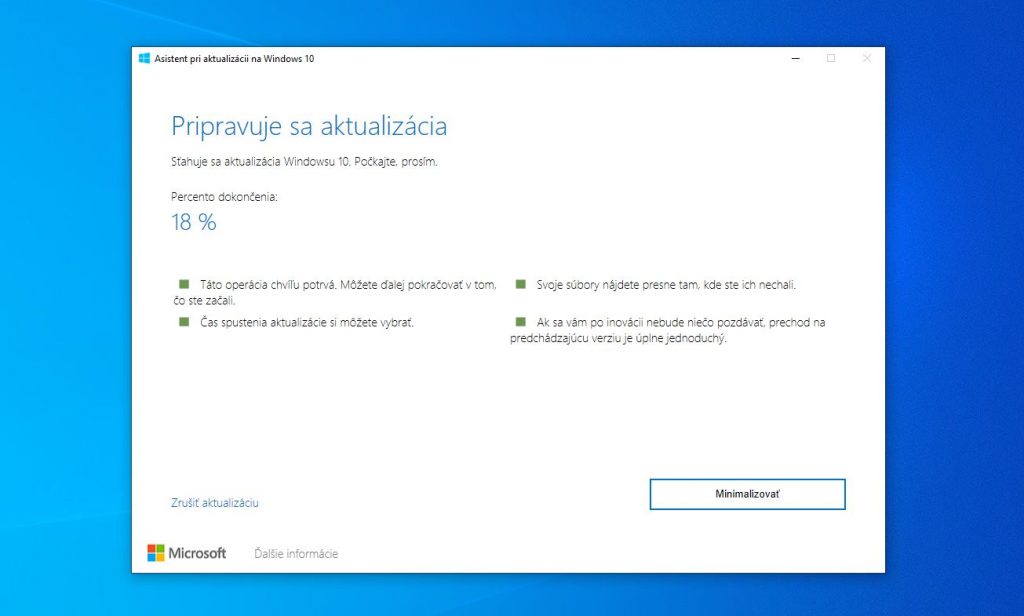Microsoft 20. októbra 2020 vydal pre Windows 10 jesennú aktualizáciu October 2020 Update. Tá so sebou prináša niekoľko drobných, no stále užitočných vylepšení.
Ako sa už stalo zvykom, aktualizácia síce bola oficiálne vydaná, no jej šírenie smerom k používateľov prebieha veľmi pomaly a vo viacerých vlnách. Situácia je neustále sledovaná, prípadné problémy vyhodnocované a opravované.
Práve postupnou a kontrolovanou distribúciou aktualizácií funkcií, ktoré poznáme aj ako takzvané “veľké aktualizácie”, sa Microsoft snaží zabezpečiť čo najprirodzenejší priebeh. Proste chce minimalizovať priestor pre vznik vážnych nedostatkov.
Veľká októbrová aktualizácia pre rok 2020 neprináša až také dramatické novinky, kvôli ktorým by sa s jej inštaláciou oplatilo ponáhľať. Bežný používateľ by to jednoducho mal nechať na mechanizmus Windows Update a do inštalácie sa pustiť až v momente, kedy mu to systém ponúkne.
No a potom tu sú nedočkaví používatelia Windows 10, používatelia, ktorí majú viac skúseností a neboja sa prípadných problémov. Tí sa chcú k najčerstvejšej verzii svojho operačného systému dostať čo najrýchlejšie. Nechce sa im čakať týždne či mesiace na to, kým im bude nová verzia ponúknutá.
Aj pre nich je k dispozícii niekoľko možností ako si najnovšiu aktualizáciu October 2020 Update nainštalovať už dnes. Okamžite a bez zbytočného čakania.
Microsoft na to ponúka oficiálny nástroj. Vlastne hneď dva. Media Creation Tool (tlačidlo Stiahnuť nástroj) a Asistent pri aktualizácii na Windows 10 (tlačidlo Aktualizovať).
Media Creation Tool alebo Asistent pri aktualizácii na Windows 10?
Pre účel inovácie na najnovšiu dostupnú verziu Windows 10, v našom prípade na ručnú inštaláciu October 2020 Update, sa dajú použiť obidva. Používateľsky prívetivejší však bude práve Asistent pri aktualizácii na Windows 10.
Media Creation Tool sa síce dá použiť taktiež. Má však jednoduchšie rozhranie a procesom nesprevádza až tak podrobne.
Výborne sa ale hodí na stiahnutie obrazu disku ISO, prípadne priamo na vytvorenie inštalačného USB s najnovšou verziou Windows 10. Aktuálne je to teda Windows 10 vo verzii 20H2, teda vrátane aktualizácie z októbra 2020.
Celkovo teda pre ručnú inštaláciu novej aktualizácie príjemnejšie pôsobí Asistent pri aktualizácii na Windows 10, no výber je v podstate na vás. Tak či tak, ide o jednoduchý proces, ktorým vás zvolený nástroj prevedie.
Ako nainštalovať októbrovú aktualizáciu pre Windows 10 bez čakania?
Ešte predtým, než sa pustíte do samotného procesu ručnej inštalácie, mali by ste vedieť, že Microsoft to vo všeobecnosti neodporúča. Ide presne o to, čo som popisoval vyššie. Lepšou a prakticky nerizikovou cestou je počkať na ponúknutie aktualizácie cez Windows Update.
Pri ručnom prechode sa totiž môže stať, že zariadenie nie je plne kompatibilné a po inštalácii niečo nebude fungovať úplne na 100%. Je tu aj šanca, hoci dnes už malá, že narazíte na vážnejšie problémy, preto by ste mali mať aspoň základnú predstavu o prípadnom riešení neduhov.
Dôrazne odporúčam aj vytvorenie zálohy, prinajmenšom toho najdôležitejšieho obsahu. Vaše súbory a programy by mali zostať presne tam, kde boli, no záloha nie je nikdy na škodu.
Rovnako tak sa uistite, že máte dostatok času. Určite sa do toho nepúšťajte v zhone. Všetko sa totiž deje priamo na mieste. Od stiahnutia dát, systémovú zálohu, cez následnú prípravu až po samotnú inštaláciu. V podstate ide o preinštalovanie systému, takže to chce čas.
Pre demonštráciu som si teda zvolil aplikáciu Asistent pri aktualizácii na Windows 10.
Samotný proces ručnej inovácie vyzerá asi tak, že nástroj spustíte, kliknete na tlačidlo “Aktualizovať” a úkon následne potvrdíte.
Nástroj sa pustí do sťahovania potrebných dát, čo môže v závislosti od pripojenia trvať aj desiatku minút.
Počas toho ako dochádza k príprave inštalácie môžete so zariadením normálne pracovať. Ak by ste si to náhodou rozmysleli, tak kliknete na tlačidlo “Zrušiť aktualizáciu”.
Po stiahnutí potrebných dát sa aktualizácia začne pripravovať na inštaláciu. Systém tu na pozadí vykonáva množstvo operácií, preto to môže trvať poriadne dlho.
Aktualizácia je pripravená na inštaláciu. Tá sa spustí automaticky po uplynutí 30 minút, prípadne ju môžete spustiť hneď kliknutím na tlačidlo “Reštartovať teraz”. Treťou možnosťou je kliknutie na “Reštartovať neskôr”, čím sa nástroj minimalizuje a zjavne pripomenie po čase.
Po reštartovaní sa začne inštalovať. Tento proces sám o sebe pozostáva z niekoľkých automatických reštartov. Celkový stav operácie znázorňujú ukazateľ %. Po úspešnom dokončení inštalácie nabehne systém Windows v najnovšej verzii 20H2.
Oplatí sa to?
V mojom prípade celý proces ručnej inovácie trval 87 minút – i5, 16 GB RAM, SSD disk. Preto som názoru, že takýto ručný prechod sa neoplatí ak používate Windows 10 vo verzii 2004. To bol aj môj prípad.
Noviniek medzi týmito dvomi verziami je skutočne málo. Ak si počkáte, kým vám aktualizáciu ponúkne Windows Update, tak tým inštalačný proces omnoho zjednodušíte a skrátite na pár minút. Nebude sa preinštalovávať celý systém, len sa malinkým aktualizačným balíčkom aktivujú zmeny. Verzia 2004 a 20H2 zdieľajú svoje systémové súbory. Tým, že počkáte taktiež znížite riziko potenciálnych problémov.
Ak však používate Windows 10 vo verzii 1909 alebo staršej, tak v tomto prípade by to z pohľadu dĺžky inštalácie malo vychádzať približne narovnako. Či už počkáte na Windows Update alebo zvolíte ručnú inštaláciu, systém sa musí zo starších verzií (1909 a staršie) plne preinštalovať na verziu 20H2. Tu skôr bude úlohu zohrávať potenciálne riziko problémov.